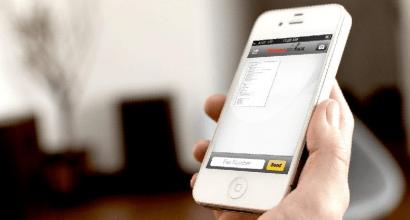Яндекс.Строка: голосовой поиск на вашем компьютере. Голосовой поиск Яндекс для компьютера и смартфона – автоматизируем рутинные задачи
Относительно недавно была представлена новая разработка от крупнейшего российского поисковика – голосовой поиск Яндекс.
Эта функция позволяет вводить поисковые команды с помощью голоса, то есть работает аналогично уже давно реализованной системе от Гугла.
О том, как пользоваться такой функцией , или и будет рассказано в данном материале.
Содержание:Преимущества
Хотя данная функция пока имеет не так уж много поклонников и не слишком широко распространена, некоторые пользователи уже по достоинству оценили ее удобство и функциональность.
- Это бесплатный модуль, для нормальной работы которого не требуется устанавливать . Достаточно расширения от Яндекса, которое можно устанавливать в любой обозреватель;
- Распространяется данный модуль бесплатно;
- Он хорошо совместим с любыми браузерами, и исправно работает даже на старых компьютерах с малыми аппаратными ресурсами;
- Модуль существует в нескольких вариациях – для корректной работы на компьютере, модульных устройствах и т. п.;
- Модуль работает достаточно корректно, голосовые команды распознаются четко и верно (хотя многое зависит от аппаратного обеспечения, например, от качества микрофона);
- Набор поискового запроса голосом экономит значительное количество времени, а также, удобен тогда, когда заняты руки (или на холоде).
Из сказанного выше можно сделать вывод, что данная функция подойдет всем, кто привык пользоваться функцией поискового запроса, но предпочитает пользоваться Яндексом, а не Google.
Недостатки
Самый существенный недостаток данного сервиса – его достаточно высокая зависимость от параметров микрофона.
Если вы произнесете свой запрос слишком далеко от него или качества передачи звука будет низким, то система не сможет корректно распознать ваш запрос (пока это происходит достаточно часто).
В этом случае она заменит его на фразу, наиболее близкую по звучанию из тех, что достаточно часто используются с вашего компьютера. Или популярны среди пользователей.
После такого некорректного распознавания, единственный способ сделать запрос – прописать его вручную с клавиатуры.
Установка
Модуль, о котором речь шла выше, это расширение Яндекс. Строка. После установки этого расширения на компьютер, на нижней панели рабочего стола появится поле ввода .
Оно будет присутствовать не только во время , но и при работе в режиме офлайн.
Такая строка удобна сама по себе для пользователей, которые часто используют поисковые запросы. Кроме того, голосовой поиск Яндекс реализуется только с ее помощью.
Яндекс. Строка
Как же установить данное расширение. Для этого следуйте простому алгоритму:
- Скачать его можно с официальной страницы разработчика, для этого необходимо перейти по ссылке ;
- Найдите в левой части страницы желтую кнопку Установить и нажмите на нее;

<Рис. 2 Установка>
- Подтвердите скачивание (нажмите кнопку Сохранить во всплывшем окне );

<Рис. 3 Скачивание>
- Дождитесь окончания скачивания и запустите установку;
- Завершите установку, следуя указаниям Инсталлятора строки;
- После завершения установки она должна появиться в нижней части экрана, на панели с ярлыками и кнопками программ;
- Если этого не произошло, перезагрузите компьютер.
После того, как вы установили программу Яндекс.Строка, вам автоматически стал доступен голосовой поиск с помощью этого расширения.
Поиск, так же как и строка, будет работать как , так и при работе с программами в режиме офлайн.
Как было сказано выше, для нормальной работы строки вам не нужен Яндекс.Браузер. Данный модуль не является расширением обозревателя и работает полностью изолировано от него.
Использование
Если вы работаете за персональным ПК, то для корректной работы модуля вам необходимо подключить внешний микрофон.
Присоедините устройство и проведите его настройки через Диспетчер устройств .
На ноутбуках иногда также требуется провести некоторые настройки микрофона и разрешить ему доступ ко внешним приложениям.
Как же пользоваться данным приложением и строкой в целом? В первую очередь, строкой можно пользоваться, как стандартным поисковиком.
То есть, вводить в нее поисковый запрос с клавиатуры.
После нажатия кнопки Ввод , система автоматически откроет браузер, установленный у вас по умолчанию, а в нем – результаты выдачи по поисковому запросу в Яндексе.
Конечно, для этого необходимо, чтобы был подключен интернет на компьютере.
Для того, чтобы задать какой либо запрос, действуйте согласно алгоритму:
- Найдите кнопку со значком микрофона в правой части, установленной на нижней панели, поисковой строки Яндекса, и кликните по ней;
- Произнесите ключевую фразу;
- Движок модуля обрабатывает голосовую команду, после чего она появляется в строке (происходит это очень быстро);
- Далее нажмите кнопку Ввод и используйте результаты выдачи также, как при обычном запросе с клавиатуры.
Алгоритмы поиска через строку ничем не отличаются от стандартных алгоритмов Яндекса. Таким же образом строится список результатов по запросу.
И все остальные параметры поиска также полностью характерны для системы Яндекс.
Удобной особенностью является собственная, автоматически создаваемая, панель закладок. Она формируется из наиболее часто посещаемых сайтов.
Ее можно увидеть, если кликнуть на строке поиска в нижней части окна.
Также внизу окна вы можете найти ваш последний запрос на поиск через систему Яндекс.Строка. Также там представлены его самые популярные интерпретации, полученные от других пользователей.

<Рис. 4. Закладки>
Для того чтобы ознакомиться с основным функционалом данного приложения, вам необходимо нажать на кнопку микрофона и произнести «Слушай, Яндекс».
После этого откроется окно, в котором перечислен основной функционал данного приложения.
После этого, например, становится понятно, что строка взаимодействует не только с интернетом, но и с компьютером.
Например, можно перезагрузить компьютер, или иную программу с помощью данного приложения.

<Рис. 5 Функционал>
Настройки
Приложение не требует сложных или длительных настроек. Чтобы вызвать меня настроек, установите курсор на поисковую строку и кликните по ней правой клавишей.
Откроется небольшое меню, первым пунктом которого будут «Настройки» .
- Здесь вы можете настроить горячие клавиши для вызова Яндекс Строки. По умолчанию установлено сочетание CTRL +ё , но можно задать и более удобный вариант. Для этого введите его вручную в поле Поисковая строка в разделе Горячие клавиши ;
- Раздел Работа с файлами помогает определить, что именно будет делать система с файлом, который вы запрашиваете через строку. Если вы хотите чтобы запускался сам файл, установите маркер в окошке напротив надписи Открывать найденный файл . Если удобнее видеть его в папке – установите маркер напротив другой строки;
- В разделе Открытие результатов веб-поиска вы можете выбрать, хотите ли вы видеть поисковую выдачу в браузере или в специальном окне Яндекс. Строки ;
- Галочку в разделе Параметры поиска лучше не снимать, так как она нужна для корректной работы приложения после или установки новых файлов.

<Рис. 6 Настройки>
Приложение не занимает много памяти и запускается даже на старых компьютерах.
Яндекс.Строка – голосовой поиск от Яндекса
Яндекс.Строка - умная поисковая строка от разработчиков Яндекса для Windows, которая поможет вам в поиске необходимой информации в интернете и непосредственно на компьютере.
Яндекс.Строка - это специальная поисковая программа, которая интегрируется в панель задач операционной системы Windows, производит поиск файлов на жестком диске компьютера или ноутбука, а также осуществляет запрос в сеть Yandex, используя соответствующие алгоритмы. Для большего удобства рекомендуется применять стационарный микрофон или гарнитуру.
Скачать Яндекс Строку
Скачивание Яндекс.Строки можно произвести с официального ресурса поисковой системы. Продукт распространяется бесплатно и автоматически получает обновления. Требуется наличие на компьютере установленной ОС Windows поздних серий (не ниже Windows 7).
Какие задачи можно решать при помощи этой программы?
Используя этот программный продукт, юзер может решать несколько задач:
- производить поиск файлов на ПК или информации в Интернете, в том числе с применением голосовых команд;
- получать быстрый доступ к сервисам Yandex;
- осуществлять управление компьютером - выключение, перезагрузку, открытие папок.
Управление при помощи голосовых команд
Подача вербальных команд - одна из самых технологичных функций Яндекс.Строки. Благодаря тому, что эта опция постоянно модернизируется и корректируется специалистами корпорации Yandex, голосовое управление стало очень удобным способом воздействия на работу ПК. Распознавание происходит исключительно на русском языке. Активация софта происходит при подаче специальных словосочетания: "Слушай, Яндекс ", а после этого идет императивное указание - "найти ", "открыть ", "выключить ". Для примера: "Слушай, Яндекс. Открой браузер". При помощи интеграции в используемый браузер, Яндекс.Строка легко обеспечит доступ к запрашиваемым интернет-ресурсам.
Основные преимущества Яндекс.Строки
Применение такого софта позволяет задействовать ряд преимуществ:
- распространяется исключительно бесплатно;
- установочный файл не занимает много места, а требования, в целом, минимальны;
- высокая скорость отклика и поиска;
- осуществление голосового управления ПК и поиском в Сети: открытие, настройка и редактирование файлов, подача команд компьютеру, поиск сайтов и файлов;
- апгрейд производится автоматически, данные подгружаются с базового сервера;
- простой алгоритм настроек;
- возможность у юзера задавать необходимые ему параметры отображения программы.
Помимо всего вышеперечисленного, Яндекс.Строка снабжена рядом интересных функций, позволяющих оптимизировать режим поиска и сделать его более эффективным, согласно требованиям пользователя.
К ак вы, возможно, заметили, разработчики Гугл решили не встраивать в собственный браузер Chrome функцию голосового поиска. А вот инженеры Яндекс решили пойти от обратного, и заготовили модуль с аналогичной функциональностью для своих приверженцев, выложив в открытый доступ плагин «Яндекс.Строка». Данное дополнение не требует сторонней инсталляции Яндекс.Браузера. Более того, распространяется он на абсолютно свободной основе, что не может не радовать конечного пользователя. В сегодняшнем материале мы расскажем, как активировать голосовой поиск Яндекс для компьютера и смартфона , как им пользоваться, и на какие возможности тот способен.
Итак, установим модуль «Яндекс.Строка» на ПК. Для этого скачаем дистрибутив расширения с официальной страницы проекта . Сам процесс инсталляции ничуть не отличается от аналогичной процедуры, выполняемой с любыми другими программными продуктами, и на нем мы подробно останавливаться не будем. Просто следуйте инструкциям мастера и спустя буквально минуту приложение окажется установленным на ваш жесткий диск.
Когда все будет готово, на панели задач появится текстовая строка для ввода символьных и голосовых команд.
Как мы уже писали до этого, «Яндекс.Строка» — полностью автономный проект, и для его работы не требуется установка браузера от того же разработчика.
Как использовать текстовый поиск Яндекс для компьютера?
Работать с модулем проще простого: щелкаем мышкой на текстовой строке поиска, и на экране появляется список последних веб-ресурсов, на которые вы заходили, а также тех поисковых запросов, которые в данный момент находятся в тренде.

Итак, с этим разобрались. Теперь следуем дальше: достаточно лишь начать набирать в поисковой строке соответствующее слово или фразу, и приложение тут же предложит вам наиболее популярные поисковые запросы, основанные на вашем ключе.

Причем, если вы введете собственный запрос до конца, либо выберете один из предложенных ключей из списка, тут же запустится ваш используемый по умолчанию браузер, в поисковой строке которого будет доступен заданный вами ключ.
Кроме того, что движок ищет наиболее подходящие поисковые запросы в Интернете, он еще и сканирует содержимое накопителя, в результате чего в результатах появляются названия программ, соответствующие искомому запросу. Как видите, модуль «Яндекс.Строка» весьма всеяден и обладает массой возможностей.

Как работает голосовой поиск Яндекс для компьютера?
Чтобы запустить функцию голосового поиска, необходимо кликнуть мышкой на пиктограмму микрофона и произнести искомое слово или фразу для поиска. Вместо того, чтобы каждый раз использовать манипулятор для запуска фичи, достаточно произнести фразу «Слушай, Яндекс!» в микрофон, после чего модуль также запустится в автоматическом режиме. Если вы сидите перед ноутбуком, это вообще невероятно удобно: поскольку наиболее часто лэптопы оснащаются встроенным микрофоном, для этого даже не нужно подключать гарнитуру.
Если вы все же решили задействовать голосовой поиск Яндекс для компьютера, вам определенно стоит знать, какие команды можно и стоит произносить для обработки движком. Запросы могут быть совершенно любыми, начиная от слов «открой», «найди», «слушать», «перезагрузить компьютер» (или «выключить») и касаться не только операций, производимых браузером, но и содержать в себе слова, относящиеся к работе ПК в целом, а именно: запуску или закрытию определенного приложения, прекращению работы самого компьютера. К примеру, произнеся команду «Открой Word», вы буквально за секунду сможете открыть текстовый редактор, не прибегая к использованию мыши или клавиатуры, а команда «перезагрузить компьютер» приведет к соответствующему производному действию.
Голосовой поиск Яндекс для Андроид
В ОС Андроид функция голосового поиска не является обособленной от , и чтобы пользоваться этой фичей, придется предварительно установить фирменный веб-навигатор от российской компании. Когда это будет сделано, в Андроиде появятся две иконки для запуска голосового поиска. Первая из них – это сам Яндекс.Браузер. Запускаем его, и в центре видим пиктограммку в виде микрофона. Нажимаем ее, и произносим искомую фразу для поиска. Аналогично можем воспользоваться командой «Слушай, Яндекс!».


Второй вариант – специальный модуль, предназначенный исключительно для голосового поиска. Называется он «Слушай, Яндекс!», и работает полностью идентично встроенной в навигатор от Яндекса фиче. Разделить эти две функциональных возможности – на наш взгляд, не такая уж плохая идея, это позволяет выделить данную фишку наравне с прочими модулями веб-браузера, и еще больше привлекает внимание пользователя.

Как настроить голосовой поиск Яндекс для компьютера?
Авторы плагина припасли для нас некоторые настройки модуля, о которых мы сейчас и расскажем. Вызывается контекстное меню параметров путем правого клика на строке Яндекс-поиска. Итак, посмотрим, что же здесь можно понастраивать?
Первое поле «Поисковая строка» отвечает за горячую комбинацию клавиш для быстрого вызова строки поиска. По умолчанию, здесь задана последовательность «Ctrl+Ё», но вы можете изменить ее в соответствии с персональными предпочтениями.

Следующая группа параметров подразумевает кастомизацию работы с файлами на жестком диске. Если файл будет найден, откроется содержащий его каталог, либо откроется сам объект, обнаруженный посредством функции поиска.
Еще один раздел предполагает открытие результатов веб-поиска в окне браузера, установленного в ОС по умолчанию, либо непосредственно в окне Яндекс.Строки. По умолчанию выставлен первый вариант.
Вот и все важные настройки, которые можно установить для работы с функцией поиска в Яндекс.Строке. Ряд дополнительных параметров доступен по нажатию правой кнопки мыши на поисковой строке, но они не настолько важны, поэтому на них мы останавливаться не будем.

Как удалить голосовой поиск Яндекс?
Чтобы удалить модуль из Виндовс, достаточно зайти в менеджер приложений, и удалить Яндекс.Строку как любое другое приложение системы. Для этого стоит открыть панель управления, и выбрать в ней пункт «Удаление программы» в категории «Программы», после чего найти в списке установленных приложений нужный нам плагин под названием «Яндекс.Строка» и выполнить на нем двойной щелчок. Далее просто следуйте инструкциям мастера, и вскоре программа будет удалена.



Итоги
Вот мы и разобрались, на что способен голосовой поиск Яндекс для компьютера, а также для смартфона. Данная фича является невероятно удобной и востребованной. Разобравшись с ней один раз, вы сможете пользоваться своим любимым поисковым движком (Гугл, Яндекс, Bing или любым другим) гораздо быстрее и продуктивнее, а это, в свою очередь, сэкономит вам немало времени и усилий.
Благодаря различным нововведениям в ОС, упрощением работы в различных программах и разработкам новых, даже тот пользователь, который никогда не работал с компьютером, может быстро приобрести все необходимые навыки, которые нужны для выполнения простеньких операций. К одной из наиболее значимых разработок за относится голосовой поиск Яндекс для компьютера .
С его помощью можно быстро создавать поисковые запросы, открывать интернет-страницы в браузере, а также осуществлять определенные действия с файлами и папками, размещенными на жестком диске, без использования клавиатуры и мыши.
Данный сервис не имеет привязки к другим разработкам Яндекса, поэтому его можно использовать и с программами иных разработчиков, например, браузерами. К тому же, не маловажным является и тот факт, что это ПО абсолютно бесплатно.
Для его установки необходимо пройти по ссылке , после чего начнется процесс скачивания. Затем достаточно запустить инсталляционный пакет, и соответствующая поисковая строка отобразится на панели задач в левом нижнем углу возле кнопки «Пуск».
Для того, чтобы воспользоваться данной надстройкой, необходимо кликнуть по пиктограмме в виде микрофона и проговорить необходимый запрос или действие в соответствующее устройство. После этого на экране отобразится соответствующий запрос, на который нужно кликнуть мышкой. Если фраза произнесена некорректно или невнятно, этот сервис выдаст наиболее схожие фразы по произношению, после чего пользователю нужно выбрать самую подходящую.
Также для удобства здесь предусмотрен режим быстрого поиска. Иными словами, если пользователь использует лишь несколько действий на компьютере, открывает лишь ограниченное количество сайтов, при нажатии на поле поиска, на экране отобразятся последние поисковые команды (в виде текста), а также те, которые наиболее часто используются (в виде пиктограмм).
Для ознакомления с функциональными возможностями голосового поиска, произнесите фразу «Слушай, Яндекс», после чего на экране отобразится контекстное окно, в котором можно просмотреть все команды, выполняемые этим сервисом. При этом все перечисленные фразы будут соответствовать голосовым сообщениям, которые необходимо произнести, после чего нужная операция будет выполнена. Например, для перезагрузки нужно произнести: «Перезагрузить компьютер». Настройки голосового поиска Яндекс и установка
(комбинаций)
Настройки голосового поиска Яндекс и установка
(комбинаций)
Любая программа, которую устанавливает пользователь, не всегда отвечает всем его требованиям, и он самостоятельно подстраивает ее под собственные нужды. Это же можно сделать и здесь. Для этого необходимо:

В следующем блоке настроек предлагается установить операции, которые необходимо совершать . После выдачи результатов, можно сделать так, что при клике на нужный файл, он сразу же будет запускаться (установить буллит на строке «Открывать найденный файл»). Если же такой вариант неприемлем и человеку нужно открыть папку с его физическим размещением, нужно выбрать первый пункт.
Не маловажным является и блок настроек «Открытие результатов веб-поиска». После того, как пользователь , при нажатии на нужный, результаты выдачи будут отображены в браузере, который установлен по умолчанию, или непосредственно в окне данного сервиса. Однако, учитывая предпочтения людей, можно сделать вывод, что первый вариант более оптимален, ведь в этом случае можно сразу перейти на нужную страницу, а в другом случае, адрес придется копировать в строку программы для просмотра интернет-страниц.
Если в настройках что-то было установлено некорректно, их всегда можно сбросить по умолчанию, нажав на соответствующую кнопку.
Внешний вид здесь не играет никакой роли, однако для того, чтобы переместить поисковую строку в правую часть панели задач или изменить режим строки на иконку, необходимо кликнуть по этой строке ПКМ, навести курсор на пункт «Внешний вид» и в выпадающем меню установить галочку на нужном пункте.
Также, иногда пользователю абсолютно не нужно активировать голосом данный сервис фразой «Слушай, Яндекс». Для того, чтобы это отключить, необходимо нажать ПКМ по этому полю, навести курсор на «Голосовая активация» и переставить курсор на соответствующую позицию.
Данная надстройка действительно может оказаться полезной для множества пользователей, однако и в ней есть один, довольно существенный, недочет. Здесь отсутствует функция самообучения. То есть каждый человек имеет индивидуальные черты голоса и произношения, но их невозможно каким-либо способом адаптировать под каждого пользователя. Хотя в целом, распознание довольно корректное и позволит использовать голосовой поиск от Яндекс людям с различными акцентами и характерными особенностями произношения.
Слушай, Алиса.
Это не весь список ее возможностей, она постоянно учится новым навыкам и совершенствует сама себя.
Если Вам скучно или грустно, она пошутит, расскажет анекдот или поиграет с Вами. Желаете посмотреть фильм? Легко — кино афиши, билеты и цены в один миг. Детям Алиса может включить сказку. Ее ответы всегда будут разнообразны, создатели программы долго работали и смогли вложить в голосового ассистента современную живую речь, которая будет понятна многим.
В создании голоса участвовала российская актриса Татьяна Шитова. Ранее она озвучивала американскую актрису Скарлетт Йоханссон. Совпадение или нет, но озвученным голосом Татьяны Шиловой в фантастическом фильме Она говорила виртуальный ассистент Саманта. Благодаря такому озвучиванию Алиса получилась очень живой. В ее интонациях прослеживается грусть, радость и даже дерзость.
Создатели пояснили, почему решили акцентировать внимание на виртуальном помощнике. Во-первых, движение индустрии в направлении голосовых сообщений, поскольку современное поколение пользователей предпочитает голосовой поиск вместо печатного набора. Во-вторых, построение алгоритмов на осмысленных диалогах. То есть, виртуальный помощник понимает, что последующие фразы могут быть взаимосвязаны. На этом и строится диалог. Голосовой помощник Яндекс Алиса теперь и в Яндекс Браузер, встроена по умолчанию, с ней браузер стал намного удобнее.
Как установить Алиса Яндекс
1. Скачать приложение Алиса по ссылке ниже.
2. Установить приложение.
2. Разрешить приложению определять геопозицию.
3. Для полноценной работы разрешить записывать звук.
4. Для удобства использования можно выставить на главный экран виджет или ярлык.
Скриншоты браузера
Как пользоваться голосовым помощником Алиса
Включить Алису и поговорить с ней можно нажав на фиолетовый значок или произнести одну из фраз: Привет Алиса, Слушай Алиса или Слушай Яндекс. Дождавшись звука активации, можно задать вопрос или команду.
Чтобы получить представление о базовых возможностях помощника, можно спросить: Что ты умеешь, Алиса? . Голосовые ответы дублируются текстовыми сообщениями в чате.
Если Вы хотите просто пообщаться, можно сказать: Привет Алиса давай поболтаем. Она поддержит диалог, пошутит или расскажет анекдот. При простом общении она не всегда сможет выполнять режим поиска. Поэтому можно выйти и начать функцию поиска заново или дать команду словом Хватит.
Заключение о Алисе
В компания Яндекс смогли создать удобное приложение для Android смартфонов, с помощью которого можно весело провести время и получить быстрый доступ к информации, благодаря голосовому общению.